Impression
L’imprimante peut se connecter à FlashPrint 5 par Wi-Fi, Ethernet ou hotspot, permettant ainsi l’impression à distance.
Méthode 1 (Connexion à FlashPrint 5 par Wi-Fi) : Activer le commutateur Wi-Fi sur l’interface réseau, sélectionner le Wi-Fi et s’y connecter, tout en s’assurant que l’ordinateur est connecté au même Wi-Fi.
Méthode 2 (Connexion à FlashPrint 5 par Ethernet) : Insérer un câble Ethernet dans le port situé à l’arrière de l’imprimante, activer le commutateur Ethernet sur l’interface réseau et s’assurer que l’ordinateur utilise le même Ethernet.
Méthode 3 (Connexion à FlashPrint 5 via Hotspot) : Activez le commutateur Hotspot de l’interface réseau et connectez l’ordinateur au Hotspot de l’imprimante. (Si l’icône du réseau de l’ordinateur affiche un point d’exclamation après la connexion, c’est normal).
Étape 1 : Connecter l’imprimante
Après avoir utilisé l’une des trois méthodes mentionnées ci-dessus, vous pouvez procéder à la connexion des imprimantes
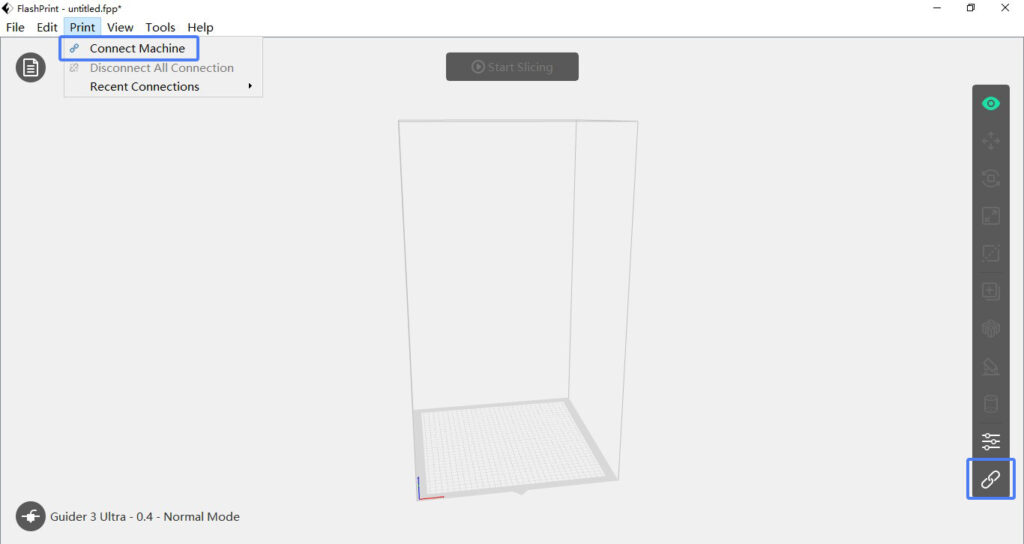
Cliquez sur [Print] – [Connect Machine] ou sur l’icône [Connect Machine] dans la barre d’outils de droite pour accéder à l’interface de connexion.
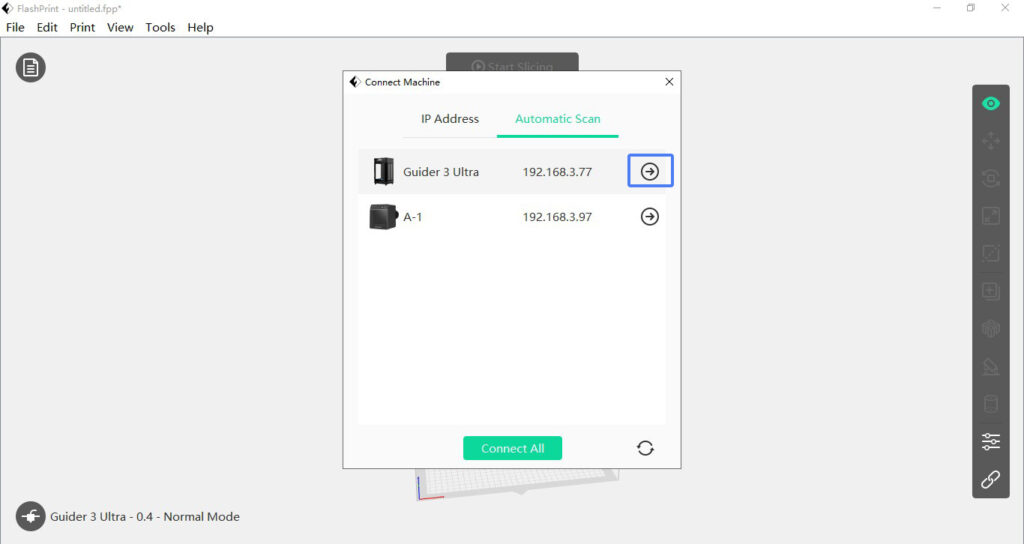

Cliquez sur [Print] – [Connect Machine] ou sur l’icône [Connect Machine] dans la barre d’outils de droite pour accéder à l’interface de connexion.
Étape 2 : Vérifiez la conenxion
Vous pouvez vérifier les imprimantes connectées sur l’interface de contrôle multi-machines.
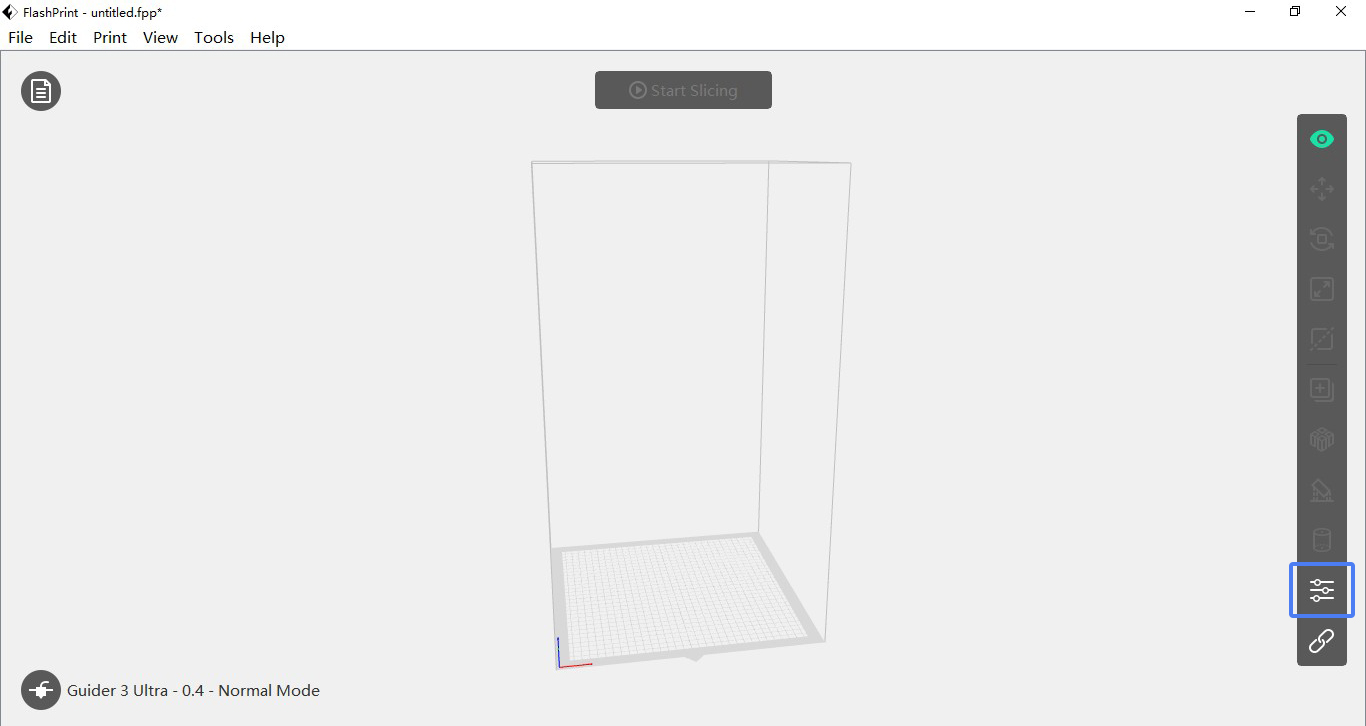
Cliquez sur l’icône [Multi-Machine Control] dans la barre d’outils de droite pour accéder à cette interface.
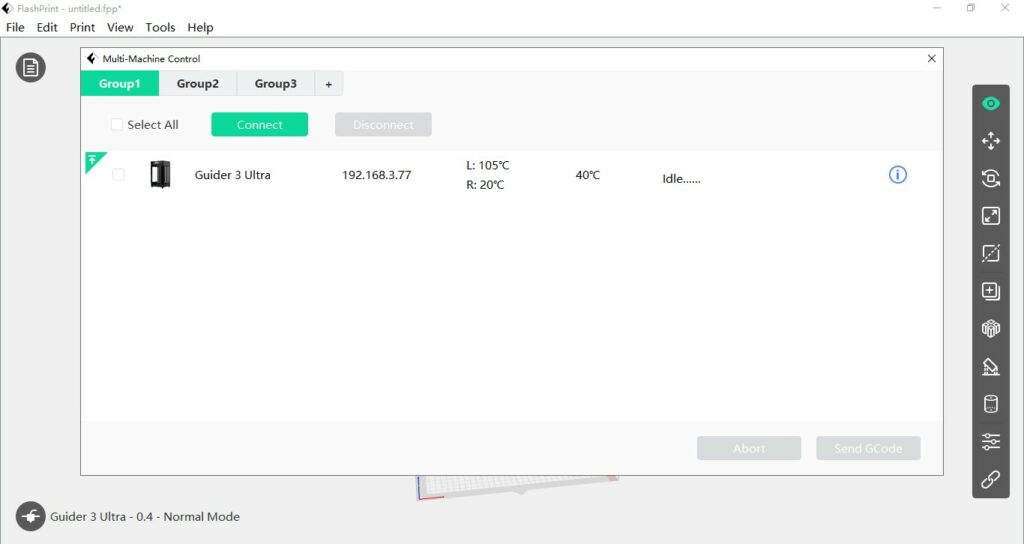
Vous pouvez ici consulter les informations relatives à l’état des imprimantes connectées.
Étape 3 : Envoyez les fichiers
Une fois la connexion à l’imprimante établie, vous pouvez découper le fichier d’impression souhaité et l’envoyer à l’imprimante.
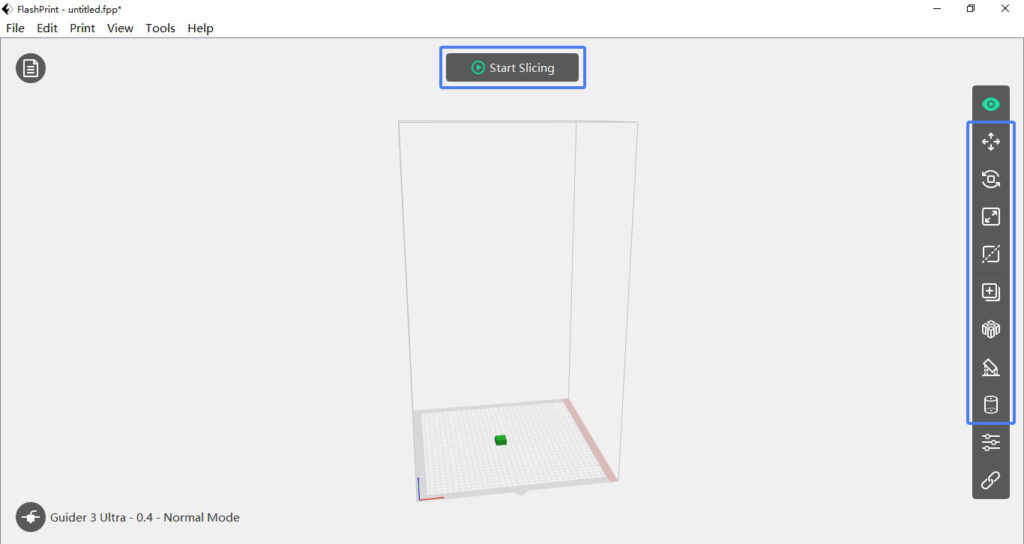
Utilisez la barre d’outils de droite pour des opérations telles que le zoom et la rotation. Cliquez sur [Démarrer le découpage] pour accéder à l’interface de découpage du modèle.

Confirmez les paramètres et cliquez sur [Slice] pour découper le modèle (choisissez [Expert Mode] pour ajuster davantage de paramètres).
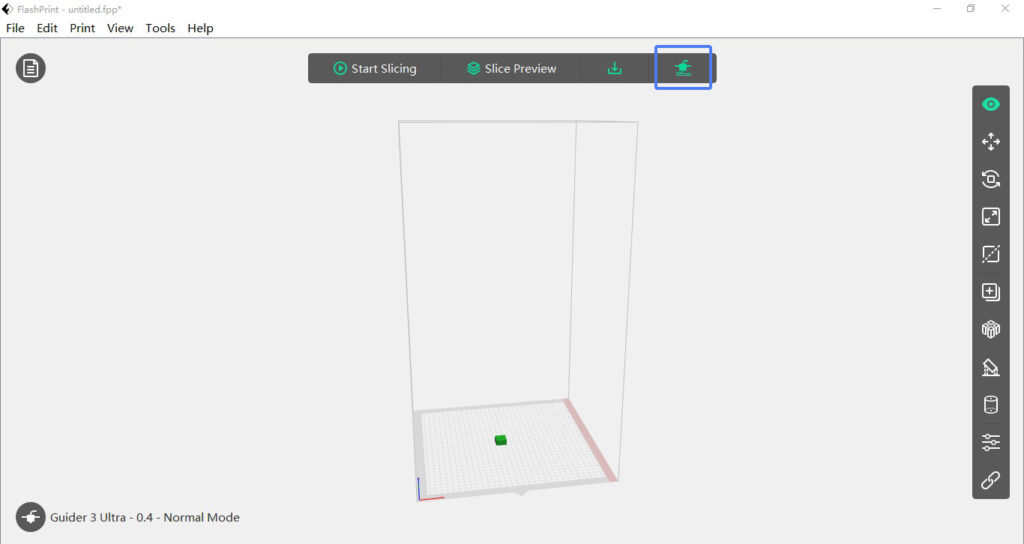
Cliquez sur l’icône supérieure [Envoyer à l’imprimante] pour envoyer le fichier
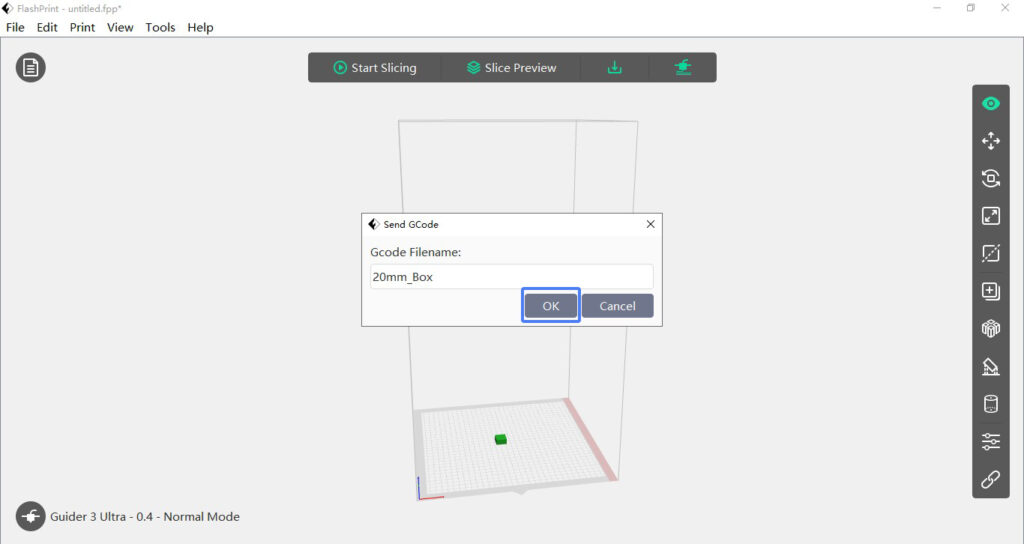
Ici, vous pouvez personnaliser le nom du fichier. Cliquez sur [OK] et l’envoi du fichier est terminé
Étape 4 : Contrôlez les imprimantes
Pendant l’impression, vous pouvez effectuer des opérations telles que mettre en pause/annuler l’impression, activer/désactiver la lumière de la chambre, activer/désactiver l’appareil photo et régler la température et la vitesse d’impression.
Cliquez sur

pendant l’impression pour accéder à l’interface détaillée de la machine.
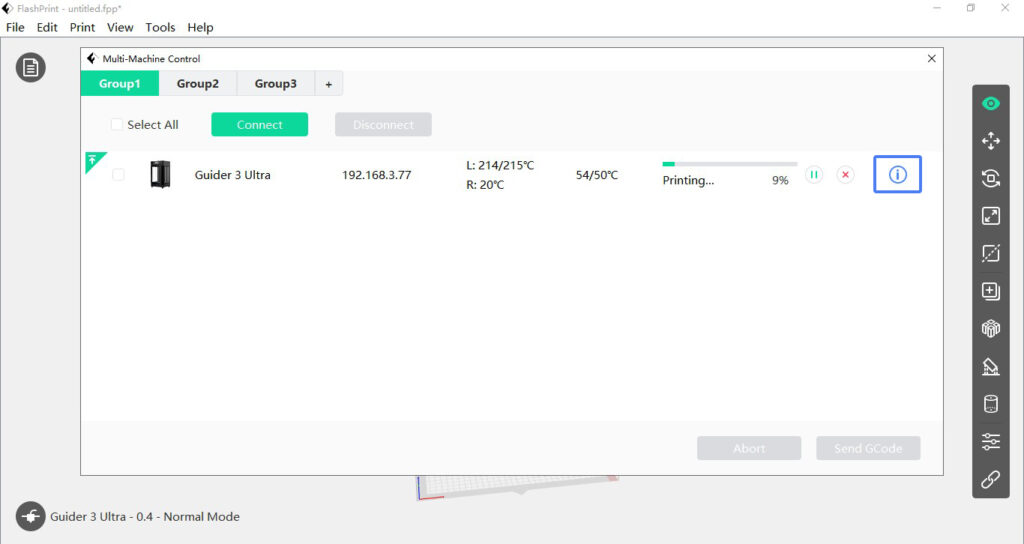
Sur l’interface détaillée de la machine, vous pouvez mettre en pause/annuler l’impression, activer/désactiver la lumière de la chambre, activer/désactiver la caméra et régler la température et la vitesse d’impression.

